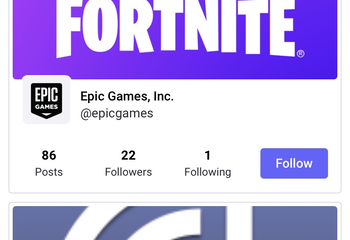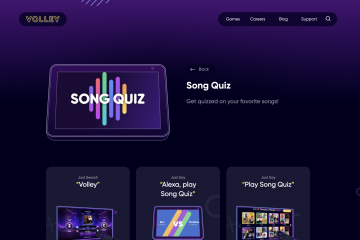.single.post-author, Penulis: Konstantinos Tsoukalas , Terakhir diperbarui: 14 November 2025
Jika, setelah mengubah nilai’LmCompatibilityLevel’menjadi”3″,”4″atau”5″, maka secara otomatis kembali ke”2″, lalu baca petunjuk dalam tutorial ini untuk memperbaiki masalah.
Saya baru saja mengubah kebijakan domain default”Keamanan jaringan: Tingkat autentikasi LAN Manager“* (alias:”LmCompatibilityLevel”) dari”Kirim tanggapan LM & NTLM“menjadi”Kirim tanggapan NTLMv2 saja. Tolak LM & NTLM“.
Tetapi, setelah menerapkan kebijakan (menggunakan perintah”gpupdate/force”), saya merilis bahwa kebijakan pada Pengontrol Domain berubah kembali menjadi”Kirim tanggapan LM & NTLM“(LmCompatibilityLevel=”2”).
* Info: “Level Otentikasi Manajer LAN“(alias”LmCompatibilityLevel”) mendefinisikan protokol yang akan digunakan untuk mengautentikasi komputer Windows ke domain Direktori Aktif atau untuk mengautentikasi komputer yang tidak menjalankan sistem operasi Windows dengan domain tersebut.
Di domain Direktori Aktif, protokol Kerberos adalah protokol autentikasi default. Namun, jika protokol Kerberos tidak dinegosiasikan karena alasan tertentu, Direktori Aktif menggunakan LM, NTLM, atau NTLM versi 2 (NTLMv2).
“Level Otentikasi Manajer LAN”dapat diubah dengan menggunakan salah satu cara berikut:
1. Menggunakan Lokal Editor Kebijakan Grup (gpedit.msc) di lokasi ini:
Konfigurasi Komputer\Pengaturan Windows\Pengaturan Keamanan\Kebijakan Lokal\Opsi Keamanan > Keamanan Jaringan: Tingkat Otentikasi Manajer LAN
2. Menggunakan konsol Manajemen Kebijakan Grup Server Domain (gpmc.msc) dengan memodifikasi Kebijakan Domain Default di lokasi ini:
Konfigurasi Komputer\Kebijakan\Pengaturan Windows\Pengaturan Keamanan\Kebijakan Lokal\Opsi Keamanan > Keamanan Jaringan: Tingkat Otentikasi Manajer LAN
3. Melalui Registry di lokasi ini:
HKEY_LOCAL_MACHINE\SYSTEM\CurrentControlSet\Control\Lsa\LmCompatibilityLevel
Kemungkinan Tingkat autentikasi Manajer LAN (alias:”LmCompatibilityLevel”) nilai registri tercantum di bawah ini bersama dengan tingkat keamanan yang diberikannya. (sumber):
0=Kirim respons LM & NTLM (Sangat tidak aman) 1=Kirim LM & NTLM – gunakan keamanan sesi NTLMv2 jika dinegosiasikan (Tidak aman) 2=Kirim respons NTLM saja (Keamanan lemah) 3=Kirim respons NTLMv2 saja (Keamanan sedang) 4=Kirim respons NTLMv2 saja. Tolak LM (Keamanan kuat) 5=Kirim respons NTLMv2 saja. Tolak LM & NTLM (Keamanan sangat kuat – TERBAIK)
Cara MEMPERBAIKI:”Tingkat autentikasi LAN Manager”secara otomatis kembali ke”Kirim respons LM & NTLM”di DOMAIN CONTROLLER (Windows Server 2016/2019).
Seperti disebutkan di atas,”Keamanan jaringan: tingkat autentikasi LAN Manager“dapat ditentukan dengan memodifikasi Grup Lokal Kebijakan, Registri, atau Kebijakan Domain Default.
Tetapi, jika Anda ingin mengubah poli”Keamanan jaringan: tingkat autentikasi Manajer LAN“pada pengontrol Domain, Anda harus mengubah”Kebijakan Pengontrol Domain Default“dan BUKAN“Kebijakan Domain Default”, jika tidak, tingkat tersebut akan kembali ke nilai default (“Kirim respons LM & NTLM”atau”LmCompatibilityLevel: 2). Untuk lakukan itu:
1. Di konsol Manajemen Kebijakan Grup (gpmc.msc), pada Domains > DOMAIN ANDA, luaskan Pengontrol Domain dan kemudian Edit Kebijakan Pengontrol Domain Default.

2a. Sekarang navigasikan ke lokasi ini:
Computer Configuration\Policies\Windows Settings\Security Settings\Local Policies\Security Options
2b. Buka Kebijakan”Keamanan Jaringan: Tingkat Otentikasi Manajer LAN“.

3. Pilih Tentukan setelan kebijakan ini lalu ubah di bawah tingkat NTLM autentikasi sesuai kebutuhan Anda Terapkan > OK dan tutup manajemen kebijakan Grup.

4. Terakhir jalankan”gpupdate/force“untuk menerapkan kebijakan dan selesai!
Itu saja! Beri tahu saya jika panduan ini telah membantu Anda dengan memberikan komentar tentang pengalaman Anda. Silakan sukai dan bagikan panduan ini untuk membantu orang lain.
Jika artikel ini bermanfaat bagi Anda, mohon pertimbangkan untuk mendukung kami dengan memberikan donasi. Bahkan $1 dapat memberikan perbedaan besar bagi kami dalam upaya kami untuk terus membantu orang lain sambil menjaga situs ini tetap gratis: 
 Konstantinos adalah pendiri dan administrator Wintips.org. Sejak tahun 1995 ia bekerja dan memberikan dukungan TI sebagai ahli komputer dan jaringan untuk individu dan perusahaan besar. Ia berspesialisasi dalam memecahkan masalah yang terkait dengan Windows atau produk Microsoft lainnya (Windows Server, Office, Microsoft 365, dll.).
Konstantinos adalah pendiri dan administrator Wintips.org. Sejak tahun 1995 ia bekerja dan memberikan dukungan TI sebagai ahli komputer dan jaringan untuk individu dan perusahaan besar. Ia berspesialisasi dalam memecahkan masalah yang terkait dengan Windows atau produk Microsoft lainnya (Windows Server, Office, Microsoft 365, dll.).